win8电脑usb 3.0速度慢的原因包括驱动问题、bios设置不当、设备不兼容、电源管理限制及主板芯片组性能。1. 更新驱动可通过设备管理器手动更新、使用驱动管理软件或从主板厂商官网下载最新驱动;2. bios中需启用usb 3.0控制器和xhci模式,并关闭usb legacy support;3. 检查设备是否支持usb 3.0,可通过接口颜色、说明书或信息查看软件确认;4. 修改电源管理设置,选择高性能计划并禁用usb选择性暂停;5. 主板芯片组影响速度,可查看规格说明,必要时更换主板;6. 使用crystaldiskmark、atto disk benchmark等工具测试速度;7. 若无效,检查usb接口、更换线材或设备,最终联系维修人员处理。通过逐一排查,可有效解决usb 3.0速度问题。

USB 3.0接口在Win8电脑上速度慢,可能是驱动、设置或硬件问题导致的。解决问题的关键在于逐一排查这些因素,并进行相应的优化。

驱动先行,设置紧随,硬件兜底。

Win8电脑USB 3.0速度慢的原因有很多,最常见的是驱动问题。Win8自带的USB 3.0驱动可能不是最优的,或者与其他硬件驱动冲突。此外,BIOS设置、USB设备本身的质量、以及主板芯片组都可能影响传输速度。甚至,一些电源管理设置也可能为了省电而限制了USB端口的性能。
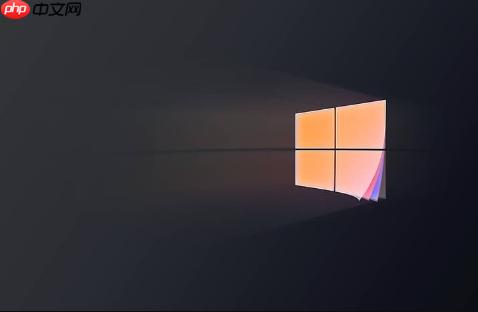
更新驱动是解决USB 3.0速度慢的第一步。可以尝试以下方法:
更新驱动后,重启电脑,然后测试USB 3.0的速度。
BIOS设置中,USB相关的选项可能会影响速度。进入BIOS(通常在开机时按Delete、F2或F12键),找到USB配置选项。
修改BIOS设置后,保存并重启电脑。
并非所有USB设备都支持USB 3.0。如果你的设备是USB 2.0的,即使插在USB 3.0接口上,速度也不会提升。
如果设备不支持USB 3.0,那么即使你的电脑支持,速度也无法提升。
Windows的电源管理设置可能会为了省电而限制USB端口的性能。
修改电源管理设置后,重启电脑。
是的,主板芯片组对USB 3.0速度有很大影响。不同的芯片组对USB 3.0的支持程度不同。
更换主板需要重新安装操作系统和驱动程序。
可以使用一些专业的磁盘测速工具来测试USB 3.0的速度,例如:
使用这些工具测试USB 3.0的速度时,要注意选择正确的测试参数,例如文件大小、测试次数等。
如果以上方法都无效,可能是硬件问题。
总之,解决Win8电脑USB 3.0速度慢的问题需要耐心和细致。从驱动到设置,再到硬件,逐一排查,总能找到问题所在。
以上就是win8电脑USB3.0接口速度慢_win8高速传输失效的优化方案的详细内容,更多请关注php中文网其它相关文章!

Windows激活工具是正版认证的激活工具,永久激活,一键解决windows许可证即将过期。可激活win7系统、win8.1系统、win10系统、win11系统。下载后先看完视频激活教程,再进行操作,100%激活成功。

Copyright 2014-2025 https://www.php.cn/ All Rights Reserved | php.cn | 湘ICP备2023035733号